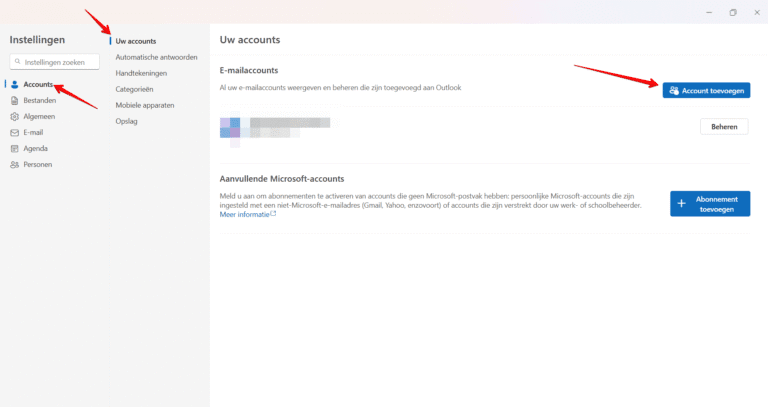Let op: Het huidige design is tijdelijk en nog niet definitief. Er kunnen nog fouten in voorkomen.
Let op: Het huidige design is tijdelijk en nog niet definitief. Er kunnen nog fouten in voorkomen.
Je E-mail Verbinden met Outlook: Stap-voor-Stap Uitleg
Start de Outlook-app op je computer of laptop.
- Gebruik je Outlook voor de eerste keer? Dan verschijnt er een welkomstscherm waar je je e-mailadres kunt invoeren.
- Heb je al een account in gebruik, bijvoorbeeld voor privé-e-mail? Geen probleem! Je kunt eenvoudig een extra e-mailadres toevoegen via de instellingen. Zie de uitleg onderaan de pagina.
We vullen hier onze DirectNode email adres in, wij gebruiken als voorbeeld ‘info@dn-example.nl’. En drukken vervolgens op doorgaan.
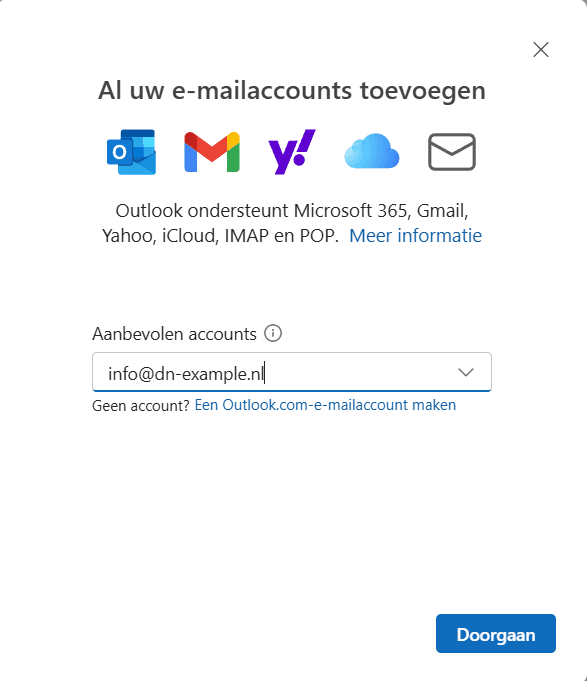
Nadat je hebt gekozen om een nieuw account toe te voegen, vul je de volgende gegevens in:
-
Wachtwoord: het wachtwoord dat je hebt aangemaakt bij het instellen van je e-mailadres bij DirectNode.
Wachtwoord vergeten? Geen zorgen, je kunt het eenvoudig hier opnieuw instellen.
Outlook haalt meestal automatisch de juiste gegevens op om te verbinden. Is dat niet het geval, vul dan handmatig de volgende gegevens in:
Inkomende mail (IMAP):
-
IMAP-server:
dn-example.nl(vervang dn-example.nl met je eigen domeinnaam) -
Poort:
993 -
Beveiligingstype:
SSL/TLS
Scroll daarna iets naar beneden om bij de instellingen voor uitgaande mail te komen.
Uitgaande mail (SMTP):
-
SMTP-server:
dn-example.nl(vervang dn-example.nl met je eigen domeinnaam) -
Poort:
587 -
Beveiligingstype:
SSL/TLS
Let op: bij de SMTP-gebruikersnaam vul je jouw volledige e-mailadres in. Het wachtwoord is hetzelfde als dat van je inkomende mail.
Heb je alles correct ingevuld? Klik dan op Doorgaan. Je e-mailadres is nu succesvol gekoppeld aan Outlook. Vanaf nu kun je eenvoudig e-mails ontvangen en versturen vanuit de Outlook-app.
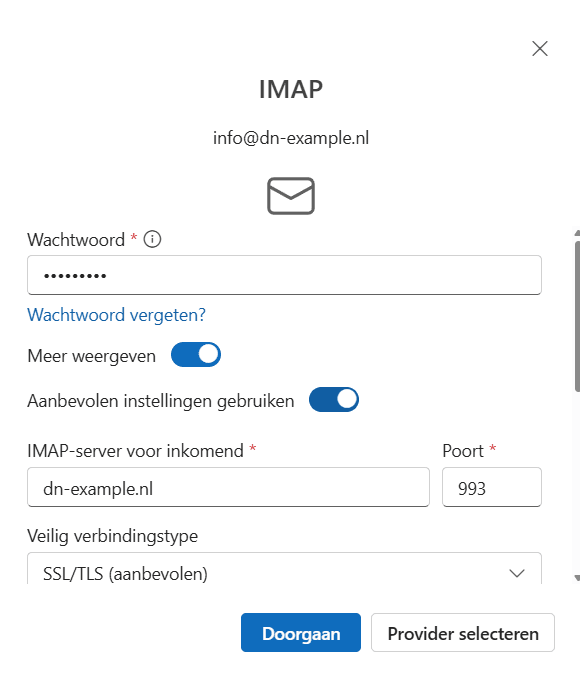
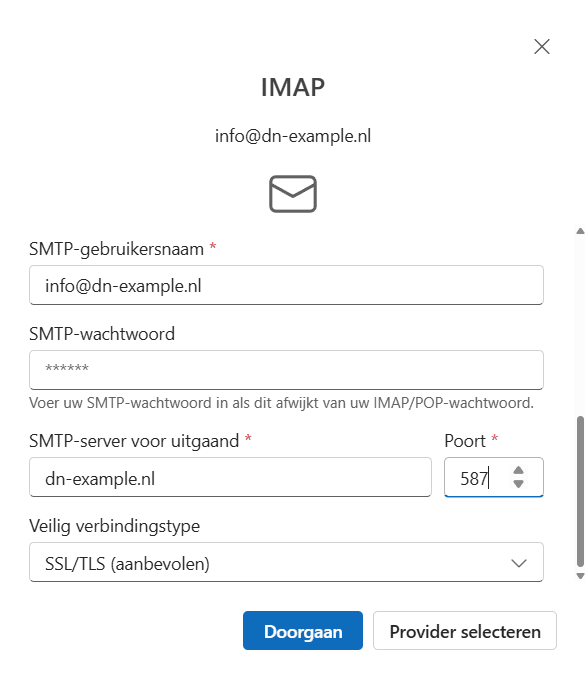
Hoe voeg ik een extra emailadres toe aan outlook?
Klik rechtsboven in het scherm op het tandwielicoontje om naar de instellingen te gaan.

In het instellingenmenu klik je op Accounts. Vervolgens ga je naar Uw accounts. Hier kom je op de pagina waar je een extra e-mailadres kunt toevoegen.
Klik op Account toevoegen. Je wordt nu doorgestuurd naar de setup-pagina, net zoals wanneer je een account voor de eerste keer instelt.